win10激活密钥卸载 如何删除电脑中已安装的Windows 10产品密钥
更新时间:2023-11-01 18:07:01作者:xtliu
win10激活密钥卸载,在使用Windows 10的过程中,我们可能会遇到一些问题,比如需要卸载已经安装的激活密钥,无论是因为换了新的密钥,还是需要重新激活系统,删除已安装的Windows 10产品密钥是一个必要的步骤。如何正确地进行这一操作呢?下面我们将介绍一些简单而有效的方法,帮助您轻松地删除电脑中已安装的Windows 10产品密钥。
具体方法:
1. 打开管理员命令提示符窗口,如下所示。
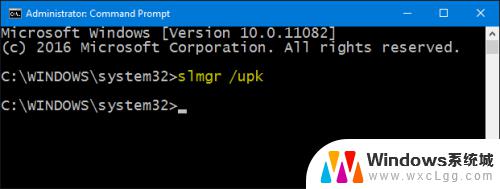
2. 如上图所示,输入命令
slmgr /upk
按回车执行命令,卸载密钥,结果如下图所示。
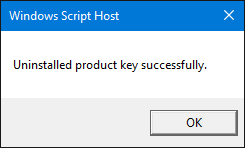
3. 如下图,在命令提示符窗口输入命令
slmgr /cpky
按回车执行命令,删除记录该密钥的注册表信息,结果如下图所示。
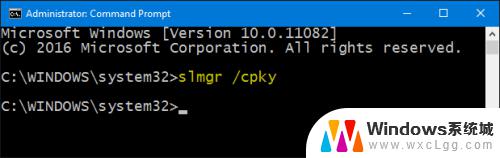
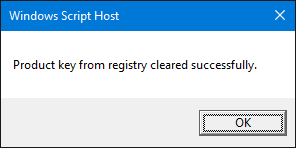
4. 成功卸载密钥
如下图所示,删除密钥的windows 10系统呈未激活状态。
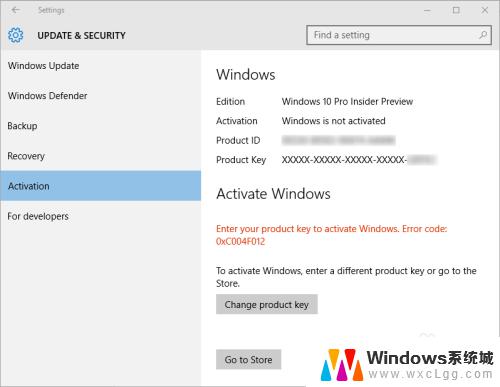

以上就是win10激活密钥卸载的全部内容,如果您遇到相同的情况,请参考本文提供的方法进行处理,希望这篇文章对您有所帮助。
win10激活密钥卸载 如何删除电脑中已安装的Windows 10产品密钥相关教程
-
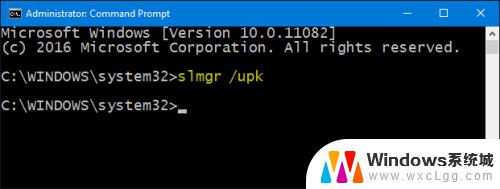 windows卸载密钥 如何删除电脑中已安装的Windows 10产品密钥
windows卸载密钥 如何删除电脑中已安装的Windows 10产品密钥2023-09-10
-
 win10密钥删除 如何删除电脑中已安装的Windows 10产品密钥
win10密钥删除 如何删除电脑中已安装的Windows 10产品密钥2024-02-07
-
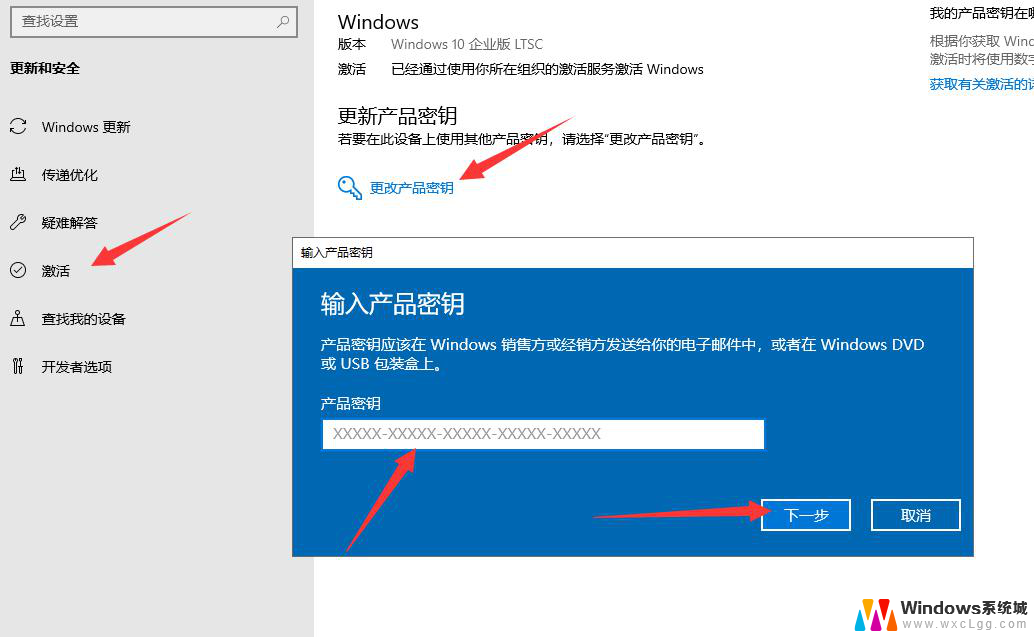 win10升级密钥 免费Win10安装密钥分享
win10升级密钥 免费Win10安装密钥分享2024-07-17
-
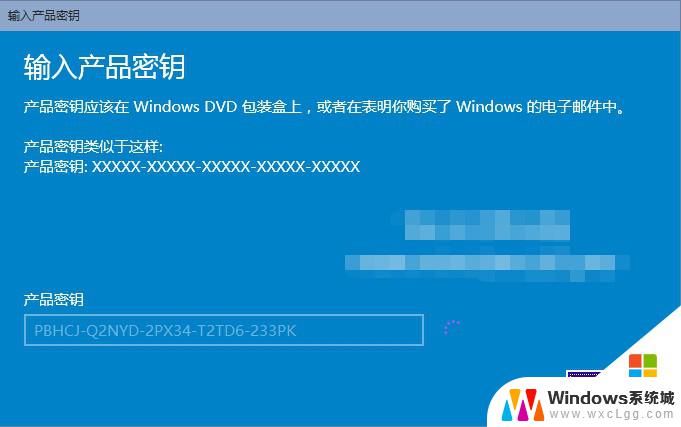 win10原版安装密钥 Win10安装密钥免费获取
win10原版安装密钥 Win10安装密钥免费获取2024-04-24
-
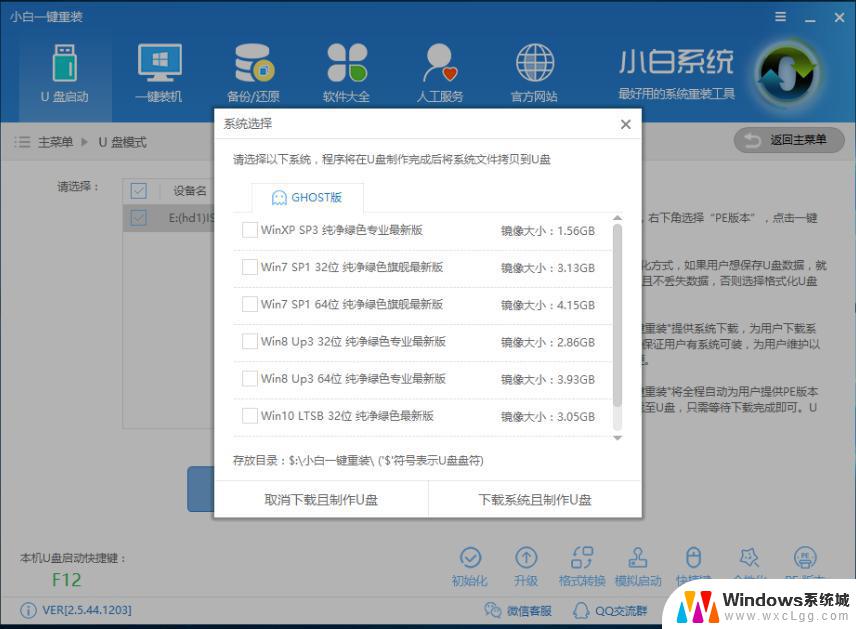 装的windows10怎么激活 安装完Windows10系统后如何使用激活码激活
装的windows10怎么激活 安装完Windows10系统后如何使用激活码激活2023-09-10
-
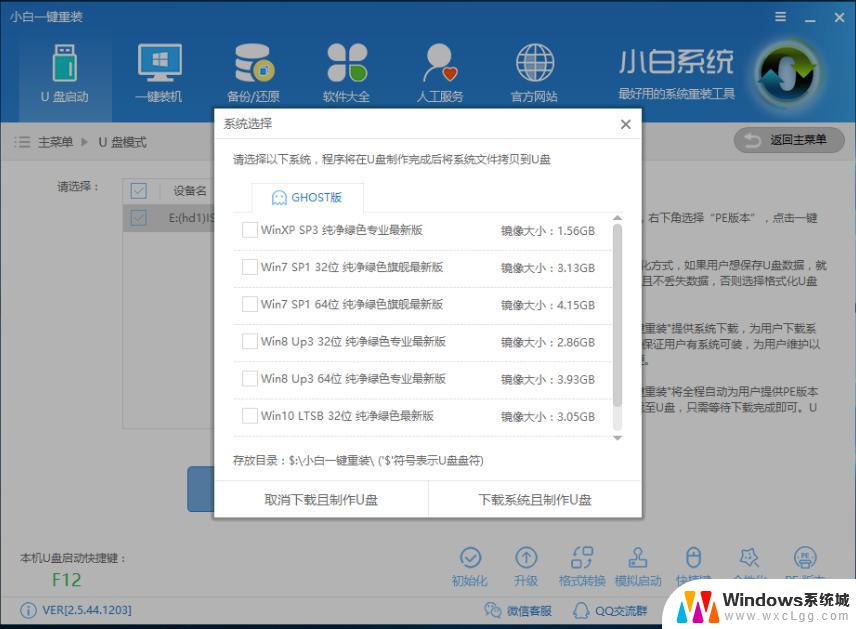 win10镜像安装后怎么激活 如何使用激活码激活Windows10系统
win10镜像安装后怎么激活 如何使用激活码激活Windows10系统2023-11-09
- 安装win10 激活 如何使用激活码激活Windows10系统
- win驱动卸载 win10系统已安装驱动程序的卸载或更新步骤
- 电脑删除qq怎么把文件夹删干净 如何完全卸载和删除电脑上安装的QQ软件
- 怎么删除word加载项 自己安装的插件怎么卸载
- win11安装共享打印机提示0000709 win11共享打印机提示0000709问题解决方法
- win11.net framework 3.5安装失败, win11netframework3.5安装不了怎么办
- win10系统怎么下载天正2006 天正CAD在Win10系统中安装步骤
- steam更新后游戏就需要重新安装 Steam重装不删除游戏
- windows10怎么安装windows7系统 Win10系统如何安装Win7双系统
- u盘下载win10系统安装教程 Win10系统U盘安装教程图解
系统安装教程推荐
- 1 steam更新后游戏就需要重新安装 Steam重装不删除游戏
- 2 显卡驱动打着黑屏 安装显卡驱动后显示器黑屏闪烁
- 3 win11怎么安装ie0 IE浏览器安装方法
- 4 每一台打印机都要安装驱动吗 打印机驱动安装步骤
- 5 笔记本下载怎么下载到d盘 怎样让电脑软件默认安装到D盘
- 6 台式电脑wifi适配器驱动安装失败 WLAN适配器驱动程序问题解决方法
- 7 装了office为啥桌面没有图标 office安装完成后桌面没有office图标怎么办
- 8 win11全新安装提示不符合最低要求 win11安装最低要求
- 9 win11加了硬盘怎么设置 Windows 11系统如何在新硬盘上进行安装和配置
- 10 win11上运行安卓app Win11安卓应用程序下载安装教程